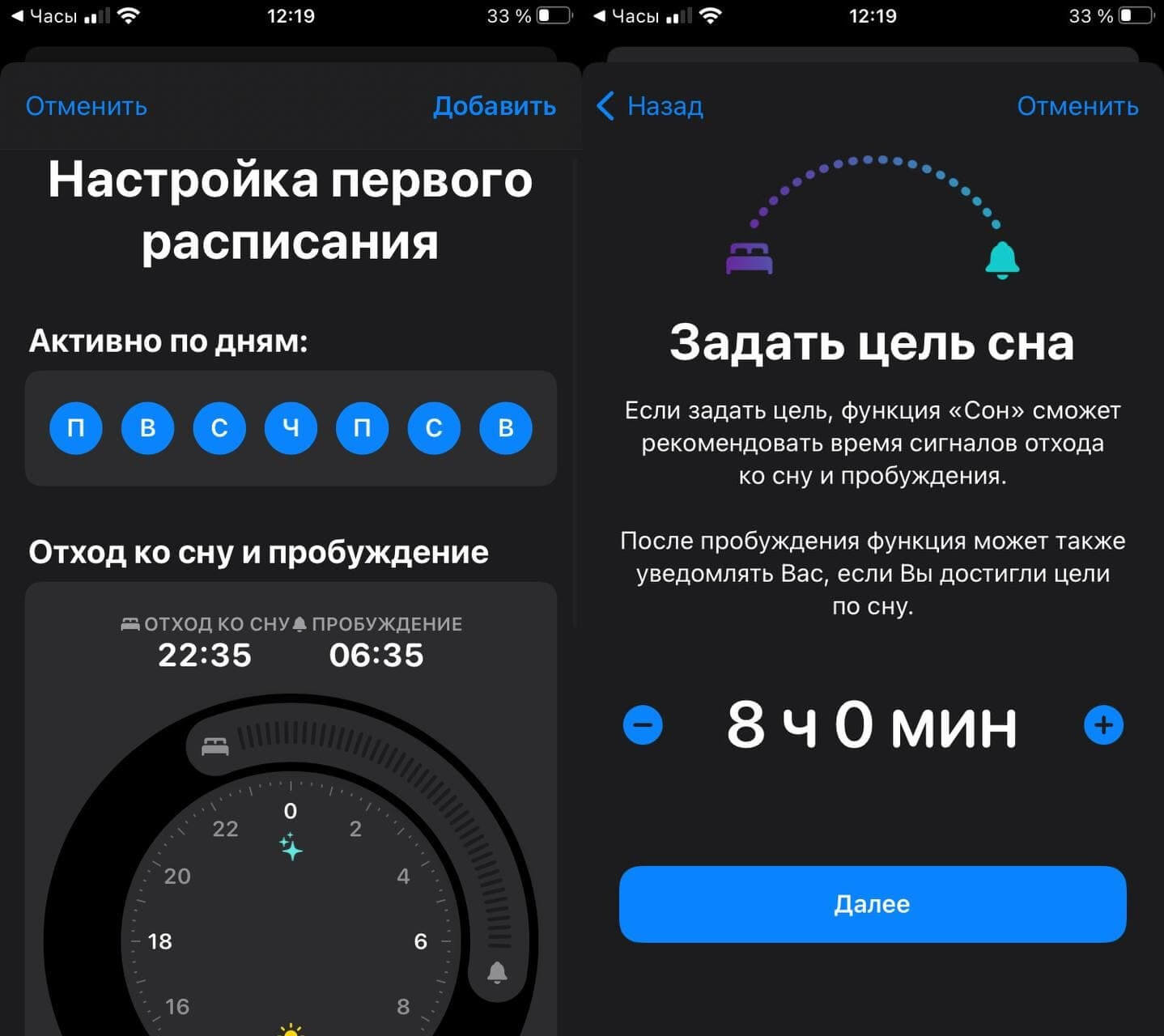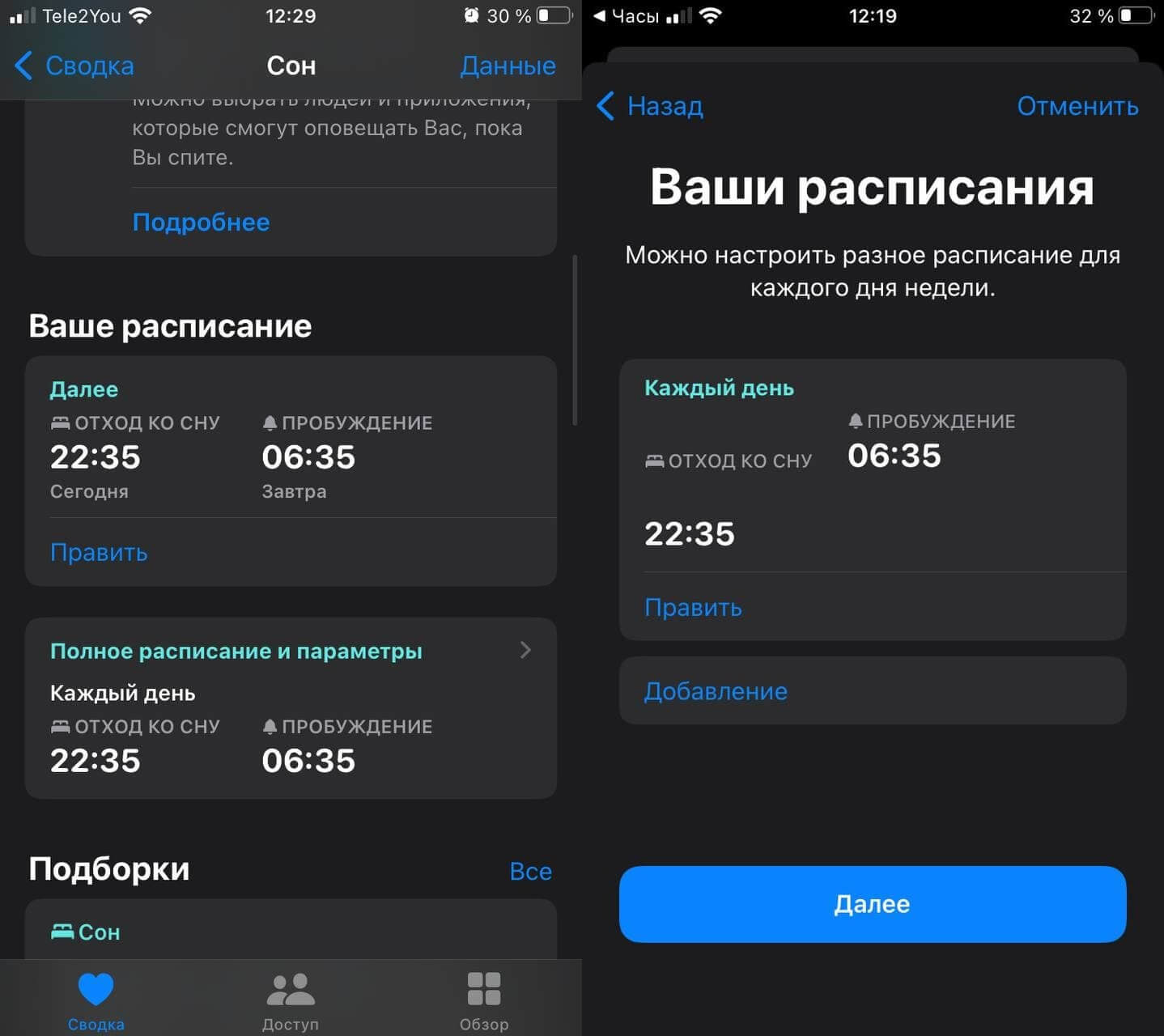- Настройка будильника на iPhone
- Создаем iPhone будильник
- Как узнать, включен ли будильник в iPhone
- Поведение будильника при низком заряде
- Любимая мелодия на звонок
- Короткое видео о настройке будильника
- Будильники для iPhone из магазина App Store
- Настройка будильника и управление им на устройстве iPhone
- Настройка будильника
- Установка громкости будильника
- Изменение настроек будильника
- Удаление будильника
- Если уровень громкости слишком низкий или тихий
- Сработает ли будильник iPhone, если…
- На iPhone звонит будильник, которого нет. Что делать?
- Почему звонит будильник, которого нет
- На Айфоне сам включается будильник
- Как работает режим сна на Айфоне
- Лонгриды для вас
Настройка будильника на iPhone
С тех пор как смартфоны стали незаменимой вещью для нас, обычными будильниками пользуются либо оригиналы, либо консерваторы. Утром понедельника он разбудит вас голосом начальника или бодрой мелодией, а в субботу — вашей любимой песней. Он будет звонить до тех пор, пока вы не нажмете нужную кнопку, а если вы неправильно его отключите, то умный будильник напомнит о себе через 10 минут. Вам не нужно заводить его каждый день, достаточно один раз создать его и он будет сам поднимать вас каждое утро.
Создаем iPhone будильник
- Найдите в айфоне иконку приложения «Часы»
- Нажмите на нее, приложение откроется и вы увидите на нижней панели значок и надпись «Будильник»
- Выбираете его и нажимаете на знак «+» в правом верхнем углу
- iPhone откроет окно создания нового будильника:
- Первым делом выставляем нужное время
- Затем нажимаем на надпись «Повторять» и выбираем дни, когда он должен сработать. Например, мы создаем будильник для будних дней. Выбираем все рабочие дни с понедельника по пятницу. Напротив названия выбранных дней должна появиться галочка. Нажимаем на кнопку «Назад» и возвращаемся в основное окно.
- Заходим во вкладку «Этикетка» и придумываем название. Например, «На работу».
- Заходим во вкладку «Звук» и выбираем из имеющихся рингтонов понравившуюся мелодию. Приложение дает возможность прослушать выбираемые звуки.
- Активируем «Повторение сигнала». Умный будильник сработает снова через 10 минут после того, как вы нажмете на экран, если айфон был заблокирован или если была нажата кнопка «Позже» при разблокированном телефоне.
- Приложение выключится окончательно, если вы проведете пальцем по надписи «Разблокируйте», когда оно зазвонило. А если в момент звонка iPhone был разблокирован, нужно нажать кнопку «ОК»
Демонстрация режимов работы
Вы можете создать несколько будильников, задав им разное время, дни недели и мелодии.
Как узнать, включен ли будильник в iPhone
Понять, включен ли будильник в вашем iPhone, можно не заходя в приложение «Часы». Если это приложение активно, то в верхнем правом углу телефона, рядом с показателем заряда батареи, будет отображаться специальный значок. Запрограммированный на несколько дней недели он все равно будет активным, даже если вы его сегодня уже выключили.
Поведение будильника при низком заряде
Видимо разработчики программного обеспечения для телефона пару раз проспали, когда за ночь телефон разрядился и умный будильник не сработал. Поэтому, если заряд батареи невелик, будильнику айфона отдаются самые последние крохи энергии и он разбудит вас даже при 3% заряде.
Если вы убавили звук iPhona на минимум — это никак не скажется на звуке будильника, он прозвонит также громко, как и всегда. Сработает он и при включенных режимах «Не беспокоить», «В самолете».
Любимая мелодия на звонок
Кроме рингтонов, зашитых в оболочку вашего айфона, на звонок будильника можно установить собственноручно созданный рингтон или любую мелодию из вашего телефона.
Короткое видео о настройке будильника
Будильники для iPhone из магазина App Store
Казалось бы, создатели iPhone предусмотрели все требования пользователей. Однако в магазине приложений App Store можно найти множество умных будильников, которые завлекают покупателей дополнительными функциями.
Приложение Sleep Cycle при помощи гироскопа отследит движения спящего, проанализирует издаваемые им звуки и определит стадию сна, в которой он находится. А затем разбудит человека в наиболее благоприятный момент в заданный период времени, например, с 7 до 7.30 утра. После нескольких дней использования, приложение построит графики стадий вашего сна и создаст статистику пробуждений. Это приложение поможет не только комфортно проснуться, но и заснуть, так как в нем имеются приятные «усыпляющие» мелодии.
Примерно такие же функции предлагает Smart Alarm от Plus Sports. Единственным, но существенным, недостатком подобных приложений является необходимость полного заряда батареи или наличие подключенной к айфону зарядки, ведь телефону предстоит работать всю ночь.
Для людей, которым очень трудно вставать рано утром, разработчики предлагают приложения, отключить которые спросонья не просто. Будильник-головоломку не остановить, пока не будет решена загадка или математический пример. А приложение Wake N Shake не замолчит, пока айфон хорошенько не потрясут руками. А не очень приятные звуки рингтонов просто заставляют поскорее выключить его.
На этом, пожалуй, мы завершим обзор, посвященный будильнику на айфоне, надеемся что вы получили исчерпывающую информацию о всех его возможностях, если же это не так, милости просим в комментарии.
Не забывайте читать комментарии, там тоже много полезной информации. Если на ваш вопрос нет ответа, а на более поздние комментарии есть ответ, значит ответ на ваш вопрос содержится в статье, уважайте чужое время.
Источник
Настройка будильника и управление им на устройстве iPhone
Узнайте, как установить, изменить или удалить будильник.
Приложение «Часы» позволяет использовать iPhone как будильник. Просто откройте приложение «Часы» с экрана «Домой» или через Пункт управления. Также можно попросить Siri настроить будильник.
Настройка будильника
- Откройте приложение «Часы» и перейдите на вкладку «Будильник».
- Нажмите кнопку «Добавить» .
- Установите время для будильника. Также можно выбрать один из следующих параметров.
- «Повтор»: нажмите, чтобы настроить повторяющийся будильник.
- «Метка»: нажмите, чтобы задать имя для будильника.
- «Звук»: нажмите, чтобы выбрать звук для воспроизведения при срабатывании будильника.
- «Позже»: включите, чтобы при срабатывании будильника отображать вариант «Позже».
- Нажмите «Сохранить».
Установка громкости будильника
- Перейдите в меню «Настройки» > «Звуки, тактильные сигналы».
- В разделе «Звонок и предупреждения» перетяните ползунок влево или вправо, чтобы изменить громкость. По мере перетаскивания будет звучать сигнал, и вы будете слышать уровень громкости.
- Чтобы регулировать громкость будильника с помощью кнопок громкости на устройстве, нужно включить функцию «Изменение кнопками».
Изменение настроек будильника
- Откройте приложение «Часы» и перейдите на вкладку «Будильник».
- Выберите вариант «Править» в левом верхнем углу.
- Выберите нужный будильник, внесите изменения и нажмите кнопку «Сохранить».
Удаление будильника
Вот несколько вариантов удаления будильника:
- Смахните на будильнике влево и нажмите кнопку «Удалить».
- Выберите вариант «Править», нажмите кнопку «Удалить» , а затем — «Удалить».
- Выберите вариант «Править», затем будильник и «Удалить будильник».
Если уровень громкости слишком низкий или тихий
Режим «Не беспокоить» и переключатель «Звонок/Бесшумно» не влияют на звук будильника. Если переключатель установлен в положение «Бесшумно» или включен режим Не беспокоить, сигнал будильника все равно прозвучит.
Если будильник не звонит, звук слишком тихий или устройство iPhone только вибрирует, выполните следующие действия.
- Установите уровень громкости на устройстве iPhone. Если для будильника установлена слишком низкая или высокая громкость, отрегулируйте ее с помощью кнопок увеличения и уменьшения громкости. Вы можете также перейти в меню «Настройки» > «Звуки, тактильные сигналы» и перетащить ползунок в разделе «Звонок и предупреждения».
- Если будильник только вибрирует, убедитесь, что для звука будильника не выбран вариант «Нет». Откройте приложение «Часы», перейдите на вкладку «Будильник», и выберите вариант «Править». Нажмите нужный будильник, затем нажмите «Звук» и выберите звук.
- Если к устройству iPhone подключены наушники или динамики, сигнал будильника воспроизводится через встроенный динамик iPhone на заданном уровне громкости, а также через проводные наушники или динамики.
Настройка времени iPhone вручную в разделе «Настройки» для изменения поведения приложений (например, таймеров в играх) не рекомендуется и может затрагивать будильники.
Источник
Сработает ли будильник iPhone, если…
Коротенькая заметка, которая расскажет вам о том, как устроена работа будильника iPhone в самых разных ситуациях. Читайте внимательно и всегда просыпайтесь вовремя!
Сработает ли будильник, если:
- iPhone выключен. Нет, звуковой сигнал не прозвучит — это вам не старая добрая кнопочная Nokia:) На выключенном iPhone будильник будет молчать.
- iPhone разряжен. В принципе, данный пункт аналогичен предыдущему. iPhone разряжен — iPhone выключен — будильник звенеть не будет.
- iPhone в режиме «Не беспокоить». В режиме «не беспокоить» приглушаются уведомления о входящих звонках и смс, но на будильник подобная штука не распространяется. Так что можно не беспокоиться и спать спокойно — утром вас непременно разбудит ваша «любимая» мелодия.
- iPhone в режиме «Полета» (Авиарежим). Никаких проблем с будильником у «летающего» iPhone нет — в назначенное время сигнал сработает.
- У iPhone отключен звук (бесшумный режим). Бесшумный режим (тот, который активируется специальным рычажком на боковой грани вашего iPhone) никак не влияет на звук оповещения — будильник включиться и просигналит «как надо» (не забудьте настроить уровень громкости!).
- К iPhone подключены наушники. Не важно, какие наушники подключены к iPhone (EarPods через Lighting или AirPods по Bluetooth), будильник обязательно сработает. Более того, звуковой сигнал будет идти как через динамики телефона, так и непосредственно в наушники. Прозвенит так прозвенит — мало не покажется!:)
Вот такая вот небольшая, но, надеюсь, полезная информация.
Кстати, в тему. Если у вас возникают какие-то проблемы с будильником на iPhone, то это можно исправить — подробная инструкция.
Источник
На iPhone звонит будильник, которого нет. Что делать?
iPhone по праву считается отличным смартфоном, близким к идеальному. iOS с каждым годом становится всё лучше, получая новые функции, но и они иногда вводят пользователей в ступор. Например, по наитию можно что-то активировать, но не обратить внимания, а потом страдать из-за этого каждый день, не понимая в чем же дело. Восстание машин? Конечно же, нет. Всему есть логическое объяснение. Один из читателей нашего Telegram-чата пожаловался на то, что по утрам звонит будильник в iPhone, которого нет. Сегодня мы разберемся, почему это происходит, куда нажать и почему на самом деле в этом есть польза.
Почему срабатывает будильник, которого нет?
Почему звонит будильник, которого нет
У нашего читателя возникла небольшая проблема, которая приносит много хлопот: каждое утро в 8:15 звонит будильник, но включенных будильников попросту нет. Кажется, это самая настоящая мистика, особенно спросонья: напоминает фильм «День сурка«. На самом деле всему виной приложение «Сон» в iOS, о пользе которого знают не все.
Приложение «Сон» находится в приложении «Будильник» (для iOS 13 и старше), а в следующих версиях оно переехало в «Здоровье». В этом и кроется проблема: многие при первом запуске iPhone нажимают на него, выставляя рандомные настройки. Выглядит это так.
Всему виной может быть функция «Сон» в iOS
Отключить внезапный будильник, которого нет, очень легко.
- Зайдите в «Здоровье»;
- Выберите вкладку «Сон»;
- Прокрутите вниз — увидите «Ваше расписание»;
- Нажмите «Полное расписание и параметры»;
- Вверху отключите ползунок «Расписание сна».
У AirPods 2 есть 5 причин, почему они лучше AirPods 3 — читайте подробнее в нашем Яндекс.Дзен
На Айфоне сам включается будильник
Если режим Сна вы никогда не включали, то есть еще несколько способов отключить будильник, которого нет. Вот несколько способов.
- Иногда внезапное пробуждение может быть связано с Быстрыми командами, которые взаимодействуют с будильником. Досконально проверьте их или удалите, чтобы отключить внезапный будильник наверняка. Многие из них способны запускать расслабляющую музыку перед сном, что немаловажно.
- Многие пользователи не включают стандартный будильник в iPhone, используя сторонние приложения и со временем забывая о них. Просмотрите всё, что каким-либо образом связано с категорией «Часы» или «Будильники» — именно они активируют звуковой сигнал.
- Если в айфоне звонит будильник, которого нет, стоит проверить музыкальные приложение. Например, включить будильник (и таймер) можно даже в приложении Радио Рекорд — в указанное время вас разбудит музыка с выбранной онлайн-радиостанции.
Даже самое обычное музыкальное приложение может разбудить вас раньше времени
Поздравляем! Теперь вы точно выспитесь как следует.
Как работает режим сна на Айфоне
Apple постоянно добавляет в iOS различные функции по контролю за здоровьем. Одной из таких является Режим сна. Она напоминает пользователю о том, когда надо засыпать, если хочется выспаться. Если никогда не пользовались этой функцией, то она предложит настроить все прямо при первом запуске, ответив на несколько вопросов: когда нужно вставать и в какие дни недели необходимо запускать будильник в iPhone.
Настраивайте режим Сна, если хотите выспаться
Лучше всего устанавливать режим за 30 минут или за час до времени сна и отключать через 15-30 минут после пробуждения. Кроме того, в iOS 15 экран сна будет убирать с экрана блокировки все лишнее, чтобы не отвлекать вас перед сном — можно даже опробовать план «Сон» в режиме Фокусирование.
Кстати, если вам важно качество сна, то обязательно включите ползунок «Результаты сна», чтобы данные отображались в приложении Здоровье. Показатели вашего сна будут собираться не только с помощью Apple Watch, но и других смарт-часов и фитнес-браслетов, приложения которых установлены на ваш iPhone.
Кажется, это все причины, по которым iPhone внезапно беспокоит вас по утрам, словно голодный тамагочи. Приятных сновидений!
Новости, статьи и анонсы публикаций
Свободное общение и обсуждение материалов
Лонгриды для вас
В iOS 15.1 наконец заработала функция SharePlay. Благодаря ей вы можете делиться со своими собеседниками по FaceTime практически любым контентом, смотреть совместно видео, слушать музыку и даже заниматься спортом
Двуличность Apple удивляет. Сначала пользователям постоянно приходилось сворачивать приложения, чтобы ответить на звонок, а сейчас в Купертино добавили родные приложения в App Store и разрешили удалять их с главного экрана. В статье разберем причины такого поведения компании.
Яндекс.Музыка круче, чем вы думаете! Полазили, поискали, нашли кое-что интересное. Рассказываем о фичах, о которых вы могли не знать
Источник
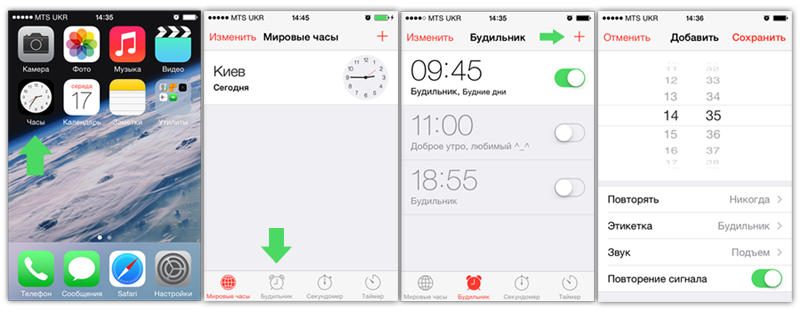
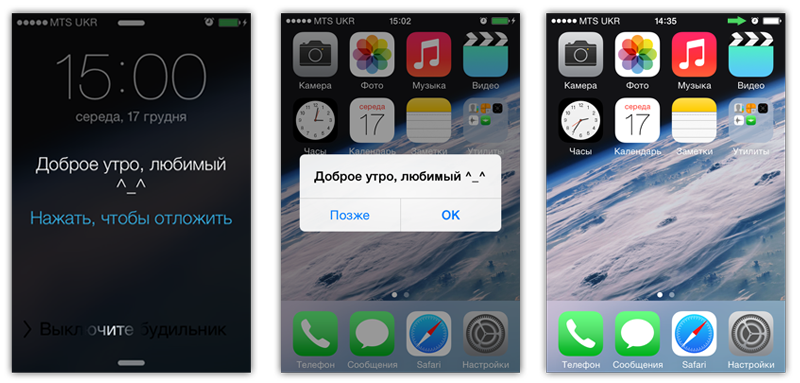
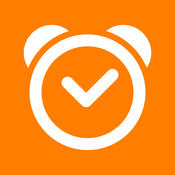 Приложение Sleep Cycle при помощи гироскопа отследит движения спящего, проанализирует издаваемые им звуки и определит стадию сна, в которой он находится. А затем разбудит человека в наиболее благоприятный момент в заданный период времени, например, с 7 до 7.30 утра. После нескольких дней использования, приложение построит графики стадий вашего сна и создаст статистику пробуждений. Это приложение поможет не только комфортно проснуться, но и заснуть, так как в нем имеются приятные «усыпляющие» мелодии.
Приложение Sleep Cycle при помощи гироскопа отследит движения спящего, проанализирует издаваемые им звуки и определит стадию сна, в которой он находится. А затем разбудит человека в наиболее благоприятный момент в заданный период времени, например, с 7 до 7.30 утра. После нескольких дней использования, приложение построит графики стадий вашего сна и создаст статистику пробуждений. Это приложение поможет не только комфортно проснуться, но и заснуть, так как в нем имеются приятные «усыпляющие» мелодии. Примерно такие же функции предлагает Smart Alarm от Plus Sports. Единственным, но существенным, недостатком подобных приложений является необходимость полного заряда батареи или наличие подключенной к айфону зарядки, ведь телефону предстоит работать всю ночь.
Примерно такие же функции предлагает Smart Alarm от Plus Sports. Единственным, но существенным, недостатком подобных приложений является необходимость полного заряда батареи или наличие подключенной к айфону зарядки, ведь телефону предстоит работать всю ночь.